天地伟业键盘说明书-5810网络键盘安装使用手册上课讲义
天地伟业网络综合管理平台V6.9T(Build 0912)使用说明书

网络综合管理平台系统使用说明书V1.0目录第一章操作界面及基本操作介绍 (3)1.1软件安装 (3)1.2 进入/退出系统 (4)1.2.1 进入系统 (4)1.2.2退出系统 (5)1.3 主界面及基本操作 (6)1.3.1 视频显示与视频切换 (7)1.3.2 视频区快捷菜单 (8)1.3.3视频参数设置 (8)1.3.4 云镜头控制台 (9)1.3.5 灯光电源雨刷 (9)1.3.6 快球/解码器控制 (9)1.3.7 音频对讲 (10)1.3.8 远程设置 (11)1.3.9抓拍 (11)1.3.10 抓拍图片浏览 (11)1.3.11 录像 (11)1.3.12 设置 (11)1.3.13 回放器 (12)1.3.14电子地图 (12)1.3.15 日志管理 (12)第二章参数设置操作指南 (15)2.1系统设置 (15)2.1.1电子地图设置 (15)2.1.2设置报警联动视频显示窗口 (15)2.2主机设置 (16)2.3通道设置 (17)2.3.1通道设置 (17)2.3.2 时间表设置 (18)2.4监视器设置 (18)2.4.1 监视器输出设置 (18)2.4.2 监视器输入设置 (20)2.5权限设置 (21)2.6 其他设置 (22)2.6.1 网络开发包设置 (22)2.6.2 添加存储服务器 (22)2.6.3 短消息通知服务 (22)2.6.4启用报警转发服务器通知报警 (23)第三章电子地图设置操作指南 (24)3.1添加 (24)3.2设置 (26)3.3背景 (26)3.4模板 (26)第一章操作界面及基本操作介绍1.1软件安装第一步:在安装盘上找到安装文件“网络综合管理平台中心服务器系统V6.9T(Build 0912).EXE”,用鼠标双击执行。
图 1.1.1第二步:点击【下一步】按钮,进入安装过程。
图 1.1.2第三步:点击【下一步】,待软件安装完毕后点击【完成】按钮即可,此时安装结束。
网络键盘安装使用手册中文V1.0

网络控制键盘安装使用手册V1.0目录一.概述 (5)1.1 注意事项 (5)1.2 功能特点 (5)1.3 技术参数 (5)二. 键盘外观与连接 (6)2.1键盘外观 (6)2.2键盘连接 (6)三.键盘开关机与登录 (6)3.1 键盘开机 (6)3.2键盘登陆 (7)3.3键盘关机 (7)四.键盘控制功能 (7)4.1键盘本地控制 (8)4.2控制远程录像机 (8)五.键盘本地预览 (11)六.桌面快捷菜单 (12)6.1主菜单 (12)6.2开机向导 (13)6.3录像回放 (14)6.4云台控制 (14)6.5图像颜色 (18)6.6 输出调节 (18)6.7关闭系统 (19)6.8 全屏显示(退出全屏) (19)七.键盘主菜单 (20)7.1主菜单导航 (20)7.2报警功能 (21)7.2.1移动侦测 (21)7.2.2视频遮挡 (22)7.2.3 视频丢失 (23)7.2.4 异常处理 (23)7.3 系统设置 (24)7.3.1 普通设置 (24)7.3.2 网络设置 (26)7.3.3 网络服务 (26)7.3.4 输出模式 (31)7.3.5 串口设置 (32)7.3.6 轮巡设置 (33)7.3.7 通道管理 (33)7.4 管理工具 (37)7.4.1 用户管理 (37)7.4.2 在线用户 (40)7.4.3输出调节 (41)7.4.5 恢复默认 (41)7.4.6系统升级 (42)7.4.7 设备信息 (42)7.4.8导入/导出 (43)7.4.9系统信息 (43)7.5 关闭系统 (45)八.常见问题解答与使用维护 (45)8.1 常见问题解答 (45)8.2 使用维护 (48)九.保修服务 (49)9.1保修卡 (49)9.2 保修须知 (49)一.概述本产品是本公司应对安防产品市场需求自主研发的新一代网络控制键盘,兼容本公司网络球机、高清混合数字硬盘录像机、硬盘录像机、网络摄像机、视频解码器等产品。
天地伟业嵌入式硬盘录像机说明书
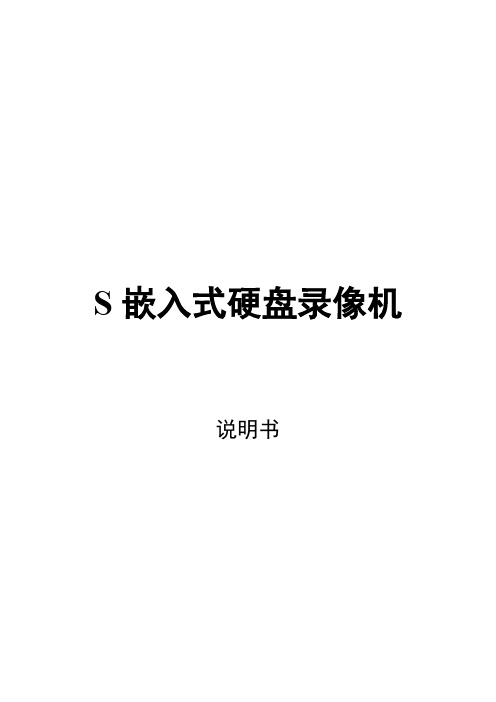
S嵌入式硬盘录像机说明书产品提供的功能特别说明⏹SH、SD、SL、SV系列最多支持8个SATA硬盘,S和SD-E系列经济型最多支持2个SATA硬盘。
⏹S、SH、SD系列支持复合流和视频流编码,复合流编码时音频和视频同步。
SD系列V3.0支持智能分析功能。
⏹SL、SV、SS系列仅支持视频流,SL、SV同时支持环通。
⏹SN系列支持模数混合接入,嵌入式NVR支持数字接入。
压缩处理功能·采用H.264视频压缩技术。
·支持PAL/NTSC制式视频信号,每路皆可实时每秒25帧的独立硬件压缩,视频压缩采用H.264压缩技术,不仅支持变码率,而且支持变帧率。
可设定视频图像质量,也可设定视频图像的压缩码流。
·S、SH、SD、SN、NVR系列支持音频信号,每路音频信号独立实时压缩,音频压缩标准采用ADPCM、G.711等多种编码方式,压缩码率为16Kbps~40Kbps。
·视频和音频信号压缩后生成复合的H.264码流,码流回放时视频和音频保持同步。
也可设置不用音频。
·支持参数动态设置。
·支持双码流。
·支持多区域移动侦测。
·支持OSD,日期和时间的位置可以设置,日期和时间更新。
本地监控·VGA显示,最高分辨率达1280*1024,4路、8路经济型S最高支持1024*768·预览时显示模式多路切换。
·支持监视器或VGA输出连接。
·本地录像状态显示。
·支持预览分组切换、手动切换或自动轮巡预览,自动轮巡周期可设置。
·支持预览的电子放大。
·支持视频移动侦测、视频丢失检测、视频遮挡检测、视频输入异常检测。
·支持视频隐私遮盖。
·支持多种主流云台解码器控制协议,支持预置点、巡航路径及轨迹。
·支持OSD叠加、日期时间、通道名叠加.录像与回放·支持循环写入和非循环写入两种模式。
天地伟业嵌入式硬盘录像机说明书

S嵌入式硬盘录像机说明书产品提供的功能特别说明⏹SH、SD、SL、SV系列最多支持8个SATA硬盘,S和SD-E系列经济型最多支持2个SATA硬盘。
⏹S、SH、SD系列支持复合流和视频流编码,复合流编码时音频和视频同步。
SD系列V3.0支持智能分析功能。
⏹SL、SV、SS系列仅支持视频流,SL、SV同时支持环通。
⏹SN系列支持模数混合接入,嵌入式NVR支持数字接入。
压缩处理功能·采用H.264视频压缩技术。
·支持PAL/NTSC制式视频信号,每路皆可实时每秒25帧的独立硬件压缩,视频压缩采用H.264压缩技术,不仅支持变码率,而且支持变帧率。
可设定视频图像质量,也可设定视频图像的压缩码流。
·S、SH、SD、SN、NVR系列支持音频信号,每路音频信号独立实时压缩,音频压缩标准采用ADPCM、G.711等多种编码方式,压缩码率为16Kbps~40Kbps。
·视频和音频信号压缩后生成复合的H.264码流,码流回放时视频和音频保持同步。
也可设置不用音频。
·支持参数动态设置。
·支持双码流。
·支持多区域移动侦测。
·支持OSD,日期和时间的位置可以设置,日期和时间更新。
本地监控·VGA显示,最高分辨率达1280*1024,4路、8路经济型S最高支持1024*768·预览时显示模式多路切换。
·支持监视器或VGA输出连接。
·本地录像状态显示。
·支持预览分组切换、手动切换或自动轮巡预览,自动轮巡周期可设置。
·支持预览的电子放大。
·支持视频移动侦测、视频丢失检测、视频遮挡检测、视频输入异常检测。
·支持视频隐私遮盖。
·支持多种主流云台解码器控制协议,支持预置点、巡航路径及轨迹。
·支持OSD叠加、日期时间、通道名叠加.录像与回放·支持循环写入和非循环写入两种模式。
智能网络键盘安装使用手册

智能网络键盘安装使用手册目录第一章键盘简介 (2)1.1 键盘主要特点 (2)1.2 键盘布局 (2)1.3 技术指标 (4)第二章键盘安装 (5)2.1 接口说明 (5)2.2 安装 (5)第三章键盘设置 (6)3.1 设置 (6)3.2 键盘开机 (6)3.3 键盘登录 (6)3.4 键盘设置 (7)第四章矩阵控制 (12)4.1 登录矩阵 (12)4.2 矩阵操作界面 (12)4.3 切换操作 (14)4.4前端控制 (14)4.5报警控制 (15)4.6宏操作 (15)4.7 越权控制 (17)第五章前端直控 (18)5.1 登录 (18)5.2控制操作主界面 (18)5.3 PTZ控制相关设置 (19)第六章DVR控制 (20)6.1 登录 (20)6.2 PC式DVR (20)6.3 嵌入式DVR (22)第七章图标功能定义 (23)7.1扩展功能键图标功能定义 (23)7.2其它图标功能定义 (25)第八章网络升级 (26)第一章键盘简介智能网络键盘可以控制智能网络矩阵、快球、PC式硬盘录像机、嵌入式硬盘录像机等监控设备。
1.1 键盘主要特点●大屏幕液晶显示屏●中文编程操作界面●三维矢量变速摇杆●拼音输入法叠加信息●按键背景光分区显示●矩阵报警联动继电器输出●飞梭旋钮实现录像回放和矩阵切换1.2 键盘布局【图例1-1 键盘的正视图】A 液晶显示屏:蓝色背景光,图标/中文显示矩阵、DVR、快球等设备状态和编程设置信息。
B 主按键区:绿色按键背景光,红色按键状态指示【012……9】:数字输入及拼音输入【ALM】:报警点切换键【MON】:监视器切换键,以下简称“监”【CAM】:摄像机切换键,以下简称“点”【ESC】:取消键【ENTER】:确定键【MULTI】:硬录控制时,多画面切换键【LCOK】:矩阵控制时,对键盘屏幕当前光标所在监或所在点执行锁定或解锁操作,当前监或当前点处于锁定状态时,按键有红色背景光的状态提示;按【SHIFT】+【LCOK】键手动锁定键盘;【MAC】:矩阵控制时,对键盘屏幕当前光标所在监或所在点执行默认宏的启动或停止。
键盘使用说明书完整版
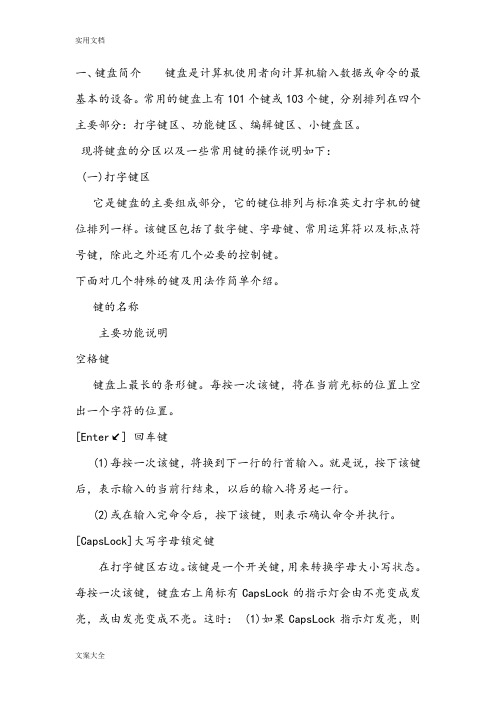
一、键盘简介键盘是计算机使用者向计算机输入数据或命令的最基本的设备。
常用的键盘上有101个键或103个键,分别排列在四个主要部分:打字键区、功能键区、编辑键区、小键盘区。
现将键盘的分区以及一些常用键的操作说明如下:(一)打字键区它是键盘的主要组成部分,它的键位排列与标准英文打字机的键位排列一样。
该键区包括了数字键、字母键、常用运算符以及标点符号键,除此之外还有几个必要的控制键。
下面对几个特殊的键及用法作简单介绍。
键的名称主要功能说明空格键键盘上最长的条形键。
每按一次该键,将在当前光标的位置上空出一个字符的位置。
[Enter↙] 回车键(1)每按一次该键,将换到下一行的行首输入。
就是说,按下该键后,表示输入的当前行结束,以后的输入将另起一行。
(2)或在输入完命令后,按下该键,则表示确认命令并执行。
[CapsLock]大写字母锁定键在打字键区右边。
该键是一个开关键,用来转换字母大小写状态。
每按一次该键,键盘右上角标有CapsLock的指示灯会由不亮变成发亮,或由发亮变成不亮。
这时: (1)如果CapsLock指示灯发亮,则键盘处于大写字母锁定状态:1)这时直接按下字母键,则输入为大写字母;2)如果按住[Shif]键的同时,再按字母键,输入的反而是小写字母。
(2)如果这时CapsLock指示灯不亮,则大写字母锁定状态被取消。
[Shift]换档键换档键在打字键区共有两个,它们分别在主键盘区(从上往下数,下同)第四排左右两边对称的位置上。
(1)对于符号键(键面上标有两个符号的键,例如:等,这些键也称为上下档键或双字符键)来说,直接按下这些键时,所输入的是该键键面下半部所标的那个符号(称为下档键);如果按住[Shift]键同时再按下双字符键,则输入为键面上半部所标的那个符号(称为上档键)。
如: [Shift] +=%(2)对于字母键而言:当键盘右上角标有CapsLock的指示灯不亮时,按住[Shift]键的同时再按字母键,输入的是大写字母。
天地伟业使用说明精选文档
天地伟业使用说明精选文档TTMS system office room 【TTMS16H-TTMS2A-TTMS8Q8-NVR初始密码:admin NVR默认IP: IPC默认IP::IPCIPC通过交换机或路由器链接到电脑,修改电脑IP为1网段,打开IE浏览器(建议使用360浏览器),在网址中输入IPC IP(第一次使用要先在IE中把ActiveX控件和插件下全部启用。
方式如下:打开浏览器→选择工具→Internet选项→安全→自定义级别→ActiveX 控件和插件→全部选择“启用”)用户名密码:Admin选择“参数配置网络参数→有线配置→设置IPC的网段,IP ,网关→设置。
重启后即可2.NVR:格式化硬盘:主菜单→网络设置→磁盘管理→选择磁盘,格式化!进入NVR,右击进入主菜单(图1)网络设置→设置IP(与路由器同一网段不冲突IP)(图2)在DDNS中勾上启动DDNS,修改80端口(图3)(建议设置4位数端口),进入“其他”(图4)设置端口号与DDNS中一致3.添加IPC:将IPC与NVR链接到路由器或交换机中,确保网线,电源正常。
右击进入主菜单→通道管理(图5)选择空白数字通道(图6)双击→状态勾中启用→点击搜索(图7)选择搜索→勾中搜索出来的一路IP,点击添加→确定,即可。
其余IPC设置同上。
4:客户端观看:安装Easy7,双击Eady7图标,登录用户名为admin 密码为1111进入系统设置或在“控制面板”中进入“系统设置”选择主机管理下的视频主机(图2)点击“智能添加”(图3)双击搜索到的摄像机或硬盘录像机(图4)进入“分组管理”(图5)勾中“我的设备”和“自定义设备列表”,点击右方向按钮,,使通道添加到右方→点击右上角“打开客户端”进入视频窗口(图6)双击通道即可在窗口中查看视频内容(图7)注:使用客户端录像时需设置录像保存位置。
步骤如下:控制面板→录像策略→选择存储磁盘→保存5.远程1.做端口映射:进入路由器→转发规则→虚拟服务器→添加新条目(图1)端口号为DDNS中设置的端口,IP地址为NVR的IP →其余不变,保存(图2)第二个端口为3001。
智能网络键盘安装使用手册
智能网络键盘安装使用手册目录第一章键盘简介 (1)1.1 功能特点 (1)1.2 产品外观 (1)1.3 技术指标 (2)第二章键盘安装 (4)2.1 接口说明 (4)2.2 安装连接 (5)第三章键盘设置 (8)3.1 概述 (8)3.2 本机登录 (8)3.3 键盘设置 (8)第四章控制智能网络矩阵 (14)4.1 登录矩阵 (14)4.2 矩阵控制界面 (14)4.3 切换操作 (14)4.4 前端控制 (15)4.5 报警控制 (15)4.6 宏操作 (15)4.7 快球控制 (16)4.8 群切操作 (17)4.9 场景操作 (17)4.10 越权控制 (18)4.11 开关操作 (18)4.12 锁定操作 (18)4.13 重新登录 (18)4.14 登录其它矩阵 (18)4.15 屏幕编程 (18)4.16 串口矩阵控制 (18)第五章控制模拟/网络球机 (20)5.1 前端直控配置 (20)5.2 登录前端直控 (21)5.3 前端直控界面 (21)5.4 切换摄像机 (22)5.5 前端控制 (22)第六章控制嵌入式DVR/NVR (26)6.1 登录DVR设备 (26)6.2 CNTD协议控制(以太网/UDP方式) (26)6.3 CNHK协议控制(485方式/波特率9600) (29)6.4 CNDH1协议控制(485方式/波特率9600) (31)6.5 CNDH2协议控制(485方式/波特率9600) (33)第七章控制网络虚拟系统 (35)7.1 添加设备 (35)7.2 登录系统 (36)7.3 控制VMATRIX(数字矩阵) (36)7.4 控制客户端软件 (42)7.5 控制EKBD(简易键盘) (45)第八章控制模拟高清矩阵 (46)8.1 登录设备 (46)8.2 控制CNTK-1协议设备 (47)8.3 控制CNTK-2协议设备 (49)8.4 控制CNCR协议设备 (49)8.5 控制CNOD协议设备 (50)附录:智能网络矩阵操作功能列表 (52)第一章键盘简介智能网络键盘是我公司推出的监控系统集成控制设备,支持中/英文操作界面和中/英文WEB设置界面,可以通过网络方式控制智能网络矩阵、嵌入式DVR、NVR、网络高清球机、网络标清球机,客户端软件、网络高清解码器、数字矩阵(虚拟矩阵),可以通过RS-485通讯方式的直接控制前端球云台/解码器、控制串口矩阵、控制主流品牌嵌入式DVR,也可以通过RS-232的串口控制多个主流品牌VGA/RGB/SDI矩阵。
天地伟业高清审讯(讯问)系统快速指导手册
高清审讯(讯问)系统快速使用手册天津天地伟业数码科技有限公司设备外观接插示意图1. 基本操作指南1.开机提醒:请确认接入的直流电压与高清审讯(讯问)系统主机的要求相匹配,并保证主机电源插座中间接地端接地良好。
2.切换用户开机后,系统自动使用“default”用户登录,“default”用户的权限较低,仅可浏览视频。
系统默认账号是“Admin”,初始密码是“1111”。
1.3 预览设置登录后用户希望设置预览模式时可以点击“右键”=>“预览设置”来设置,在预览模式中可以选择各种画面模式,然后点击“自动配置”即可。
1.4 配置IP地址登录后点击鼠标右键弹出【快捷菜单】=>【主菜单】=>【系统设置】=>【网络设置】。
如下图,默认打开网络设置显示网卡1界面,可对IP地址进行配置,网卡1默认IP是“192.168.001.002”。
选择常规设置选项,分别设置IP地址和DNS,IP地址和DNS设置与windows的网络设置类似,如果您不清楚您所在网络的IP地址,请咨询网络管理员。
1.5 安装浏览器客户端并登陆点击浏览器图标后点击【工具】=>【Internet选项】在安全设置中,把下载未签名的ActiveX控件,选定为启用(如下图所示)在可信任的站点中输入相应的IP地址。
在本地PC浏览器中输入已经设置的设备IP地址,会弹出如下提示点击“安装”,等待数秒钟,就会弹出登陆界面默认的用户名为“Admin”,密码是“1111”,端口号“3000”1.6 添加设备在左侧设备树中右键点击,选择“添加设备”,会弹出如下提示输入相应的IP地址,用户名和密码,即可添加。
1.7 加载合成画面在设备树中,双击通道5,即可显示合成画面图像1.8 合成通道参数设置单击选中设备树中的设备=>单击参数配置,即可配置混音,视频参数,字符叠加等配置1.9 安全关机按下前面板的电源按钮,并在弹出的对话框中点击“确定”,等待提示消失后断开电源。
天地伟业嵌入式硬盘录像机说明书
S嵌入式硬盘录像机说明书产品提供的功能特别说明⏹SH、SD、SL、SV系列最多支持8个SATA硬盘,S和SD-E系列经济型最多支持2个SATA硬盘。
⏹S、SH、SD系列支持复合流和视频流编码,复合流编码时音频和视频同步。
SD系列V3.0支持智能分析功能。
⏹SL、SV、SS系列仅支持视频流,SL、SV同时支持环通。
⏹SN系列支持模数混合接入,嵌入式NVR支持数字接入。
压缩处理功能·采用H.264视频压缩技术。
·支持PAL/NTSC制式视频信号,每路皆可实时每秒25帧的独立硬件压缩,视频压缩采用H.264压缩技术,不仅支持变码率,而且支持变帧率。
可设定视频图像质量,也可设定视频图像的压缩码流。
·S、SH、SD、SN、NVR系列支持音频信号,每路音频信号独立实时压缩,音频压缩标准采用ADPCM、G.711等多种编码方式,压缩码率为16Kbps~40Kbps。
·视频和音频信号压缩后生成复合的H.264码流,码流回放时视频和音频保持同步。
也可设置不用音频。
·支持参数动态设置。
·支持双码流。
·支持多区域移动侦测。
·支持OSD,日期和时间的位置可以设置,日期和时间更新。
本地监控·VGA显示,最高分辨率达1280*1024,4路、8路经济型S最高支持1024*768·预览时显示模式多路切换。
·支持监视器或VGA输出连接。
·本地录像状态显示。
·支持预览分组切换、手动切换或自动轮巡预览,自动轮巡周期可设置。
·支持预览的电子放大。
·支持视频移动侦测、视频丢失检测、视频遮挡检测、视频输入异常检测。
·支持视频隐私遮盖。
·支持多种主流云台解码器控制协议,支持预置点、巡航路径及轨迹。
·支持OSD叠加、日期时间、通道名叠加.录像与回放·支持循环写入和非循环写入两种模式。
- 1、下载文档前请自行甄别文档内容的完整性,平台不提供额外的编辑、内容补充、找答案等附加服务。
- 2、"仅部分预览"的文档,不可在线预览部分如存在完整性等问题,可反馈申请退款(可完整预览的文档不适用该条件!)。
- 3、如文档侵犯您的权益,请联系客服反馈,我们会尽快为您处理(人工客服工作时间:9:00-18:30)。
网络键盘安装使用手册目录第一章键盘简介 (1)1.1 功能特点 (1)1.2 产品外观 (1)1.3 技术指标 (1)第二章键盘安装 (2)2.1 放置 (2)2.2 接口 (2)2.3 安装 (2)第三章键盘设置 (3)3.1 设置 (3)3.2 键盘开机 (3)3.3 键盘登录 (3)3.4 设置键盘 (4)3.4.1网络管理 (4)3.4.2用户管理 (4)3.4.3 密码管理 (5)3.4.4 设备管理 (5)3.4.5 硬件设置 (5)3.4.6 锁定设置 (5)3.4.7 硬件检测 (6)3.4.8摇杆校准 (6)第四章矩阵控制 (8)4.1 登录矩阵 (8)4.2 矩阵操作界面 (8)4.3 切换操作 (9)4.4前端控制 (10)4.5报警控制 (10)4.6宏操作 (10)4.7 越权控制 (10)4.8 码分配器设置 (10)4.9 锁定 (11)4.10 列表 (11)第五章网络升级 (12)第一章键盘简介网络键盘配合智能网络矩阵使用,功能丰富、操作简单。
1.1 功能特点●中文编程操作界面●中文硅胶按键●大屏幕液晶屏幕●详细的矩阵及前端信息●以太网通讯●二维变速摇杆●使用简捷方便1.2 产品外观1.3 技术指标工作温度:-10℃~50℃工作湿度:<90%工作电压:DC12V功耗:4W以太网接口:10BaseT UDP(局域网)外形尺寸(mm):300×160×43(长×宽×高)第二章键盘安装2.1 放置键盘采用工学设计,水平放置控制台面即可。
2.2 接口网络键盘背部有两个接口:一个为电源接口,外接DC12V电源给键盘供电;另一个为RJ45网络接口,连接智能网络矩阵。
2.3 安装标准版本的网络键盘硬件只支持控制智能网络矩阵(控制其它监控设备需要在标准版本的硬件基础上稍作调整),所以标准版网络键盘只能将当前设备选择为矩阵。
用网线将矩阵接到键盘的网络接口,接上电源,即完成了键盘和矩阵的物理连接。
注:由于智能网络矩阵内置交换机单元,所以网络键盘连接智能网络矩阵采用直通线序的标准网线。
第三章键盘设置3.1 设置如果您第一次使用本型号键盘,请仔细阅读本章,指导您完成键盘设置。
键盘液晶屏显示的所有菜单操作都同时支持按键控制和摇杆控制:摇杆向左=按【取消】键,返回上一级菜单;摇杆向右=按【确定】键,进入当前菜单;摇杆向上=按【向前】键,移动光标,选择菜单项。
摇杆向下=按【向后】键,移动光标,选择菜单项。
3.2 键盘开机●不按任何键,键盘直接上电,键盘启动后进入设备登录界面。
●如果摇杆异常导致无法进行正常操作,可以按【取消】键给键盘上电,屏蔽摇杆控制菜单功能。
●如果键盘状态紊乱,可以按【组合】+【取消】键给键盘上电,输入密码“058703”,恢复初始设置。
●进入到设备登录界面,按【点切】键选择要控制设备,按【编程】键登录键盘的本机设置。
3.3 键盘登录当前设备:矩阵按键<确定>登录设备;<点切>切换设备;<编程>设置键盘;1、按【确定】键直接登录当前设备;按【点切】键切换控制设备,标准版本只支持控制矩阵;按【编程】键进入键盘设置界面。
2、用户名和密码:登录矩阵的用户名和密码由矩阵保存,登录前需通过网页等先对矩阵进行相应设置,登录矩阵时矩阵和键盘通讯,由矩阵判断用户名和密码是否正确,以及相应的权限等信息。
与设置键盘的用户名和密码没有任何关系。
登录其它设备以及进行键盘设置时,用户和密码由键盘保存。
键盘本机支持8个用户,权限分高级管理员、中级管理员、普通管理员、高级操作员、普通操作员,其中高级管理员具有修改用户权限的权利。
用户设置状态包括正常、挂起、删除,状态为“正常”的用户可以正常操作键盘;“挂起”是保留用户的权限和密码设置,但该用户不能启用。
键盘出厂默认ID号为1的用户为高级管理员,状态为“正常”,默认密码为“000000”。
3.4 设置键盘网络管理:设置键盘本机的网络参数,包括IP 地址、子网掩码、网关、起始端口、WEB 端口和物理地址;用户管理:修改登录PTZ 、DVR 以及键盘设置用户的访问权限,限高级管理员登录;密码管理:当前登录用户可以修改本用户的密码;设备管理:修改设置控制设备的相关参数;硬件设置:设置按键音、矩阵报警音和矩阵操作提示音的有无;锁定设置:设置键盘延时锁定、液晶背光关闭的延时时间;硬件检测:按键检测:检测每个按键是否正常;摇杆检测:检测摇杆是否正常;摇杆校准:摇杆中心值校准,控制盲区以及摇杆各个方向最大值设置;3.4.1网络管理设置键盘本机的网络参数,设置原则:● IP 地址不要与其它设备IP 冲突,出厂默认10.10.10.80。
● 子网掩码设置要保证键盘与矩阵在一个广播域内,出厂默认255.255.254.000。
● 网关根据局域网络设置,出厂默认10.10.10.246。
● 起始端口与矩阵设置一致,出厂默认18801。
● WEB 端口, 出厂默认80。
● MAC 出厂默认000.080.194.129.xxx.xxx ,用户一般无需修改。
更改完毕后,按【编程】键结束编辑,键盘将保存修改后的网络参数并重新启动;按【取消】键,键盘不保存修改的网络参数,并退回主菜单。
3.4.2用户管理键盘本机用户最多支持8个,分为高级管理员、中级管理员、普通管理员、高级操作员、普通操作员共5种权限设置。
“高级管理员”用户可以设置键盘全部参数,其它类型用户权限相同,均无权操作“用户管理”。
每个用户具备正常、挂起、删除3种用户状态。
状态设置为“正常”的用户可以登录;设置为“挂起”的用户表示已经被冻结,不能登录,但密码和权限都被保留;设置为“删除”的用户表示实际没有使用,高级管理员可以对其进行编辑。
更改权限和用户状态时,按【向前】/【向后】键切换权限和状态;按【确定】网络管理IP 地址:010.010.010.080 子网掩码:255.255.254.000网 关:010.010.010.246网络管理 起始端口: 18801. WEB 端口:00080 设置物理地址,请按’向后’ 网络管理 物理地址: 000.080.194.129.000.000 . 用户管理 用户 类型 状态01 高级管理员 正常02 高级操作员 删除键切换到下一个设置项;按【取消】键不保存设置并退出;按【编程】键保存设置并退出。
注:出厂默认ID号为1的用户为高级管理员,状态为正常,默认密码为“000000”。
用户1 的类型和状态禁止修改,但可以修改密码。
3.4.3 密码管理密码管理原密码:输入新密码:确认新密码:登录键盘本机的用户可以修改自己的登录密码(登录矩阵的密码需要在矩阵的网页中修改,无法在键盘中修改)。
密码修改完毕按【确定】键自动保存并退出。
3.4.4 设备管理设备管理设备类型:矩阵IP地址:010.010.010.050通讯端口:网络可以设置键盘所控制的设备类型(矩阵、硬盘录像机、直控快球,标准版本只支持矩阵)。
3、按【组合】+【向前】/【向后】键切换控制设备,包括矩阵、PTZ、DVR;4、按数字键修改IP地址,其它按【向前】/【向后】键修改单项设置。
5、设备为DVR时,协议分PC_DVR和EM_DVR,分别对应PC式硬盘录像机和嵌入式硬盘录像机。
6、编辑完成以后,按【编程】键即可保存设置,然后按【取消】键退出界面。
如果不按【编程】键,按【取消】键则直接退出界面,不保存当前的设置。
3.4.5 硬件设置设置键盘的按键音、报警音和提示音。
报警音是指当键盘连接矩阵时,如果键盘所在的报警分区发生报警,键盘自动发出蜂鸣提示,用户可以手动关闭。
提示音是指当键盘连接矩阵时,如果键盘操作异常,会跟随按键操作发出蜂鸣提示。
硬件设置按键音:[√]-2报警音:[×]-5提示音:[×]-8●按【2】键,按键音生效或禁止。
●按【5】键,报警音生效或禁止。
●按【8】键,提示音生效或禁止。
●按【编程】键,保存设置并退出;按【取消】键,不保存设置并退出。
3.4.6 锁定设置锁定设置控制界面锁定延时: 003分钟液晶背光关闭延时: 010分钟延时时间为0,不锁定或关闭●键盘在矩阵控制界面中,支持手动锁定和自动锁定。
在延时时间内用户没有控制,键盘将自动进入锁定状态。
按【组合】+【锁定】键可以手动锁定键盘,解锁密码为键盘本机登录密码。
●在设定的液晶背光关闭时间内,用户没有操作,键盘自动关闭液晶背光,进入省电模式。
用户任意键盘操作可打开背光。
●按【确定】键在锁定延时和背光延时之间切换,按数字键修改延时时间,按【编程】键,保存设置并退出;按【取消】键,不保存设置并退出。
3.4.7 硬件检测针对键盘自身的各项检测,包括按键检测和摇杆检测。
●按键检测按键检测键名键值向前0031<组合+取消>--->>退出在用户按下某个按键的同时,键盘的液晶屏幕会显示当前按键的键值和相应的名称。
【组合】键的检测通过【组合】+【1】键来检测;按【组合】+【取消】键退出按键检测。
●摇杆检测摇杆检测。
(X:00,Y:00)请操作摇杆并对照检查。
X、Y分别代表摇杆左右、上下的移动量。
X、Y的最大值为63。
摇杆静止时,X、Y的数值应为0,如果不为0或轻微震动摇杆有动作方向显示,则须校准摇杆的中心值和盲区;如果摇杆上下左右的最大值不能达到63,则需要校准摇杆最大值。
摇杆校准方法见下文“摇杆校准”。
按【取消】可退出摇杆检测界面。
3.4.8摇杆校准出厂时,键盘摇杆都已经较准完毕,保证了用户的正常使用。
受不同的使用环境影响,摇杆的参数会有细微的变化,用户可以通过校准修改参数变化,保证更精准的控制。
注意:不正确的校准摇杆会造成键盘使用故障,请谨慎执行。
摇杆校准中心值:0635 0659盲区:1001-中心值2-盲区3-最大值●中心值校正:在摇杆没有左、右、上、下的动作时,按【1】键,校准中心值。
●盲区校正:按【2】键修改盲区。
盲区是以摇杆轴心为中心的一个圆形区域,只有当摇杆动作超过这个区域时才认为摇杆有动作,这个区域内的摇杆动作将不作任何处理。
盲区太小容易引起控制误动作,太大则控制分级不明显,推荐值100。
●最大值校正:最大值校准上:335 左:669下:635 右:283按键<3>最大值校准按【3】键进入最大值校准界面。
向上拨动摇杆至上边界,待摇杆稳定后按【3】键,即完成“上”的最大值校准。
如此依次可完成“下、左、右”的最大值校准。
监视器:00001ID:01 摄像机:00001 。
报警点:00001 输入调用场景(1~255):001 第四章 矩阵控制为了实现对矩阵的控制,除了要对键盘本机的网络管理和设备管理正确设置外,还需登录到矩阵的WEB 界面,进行键盘设备注册和登录用户注册(参见智能网络矩阵使用说明书的相关章节)。
